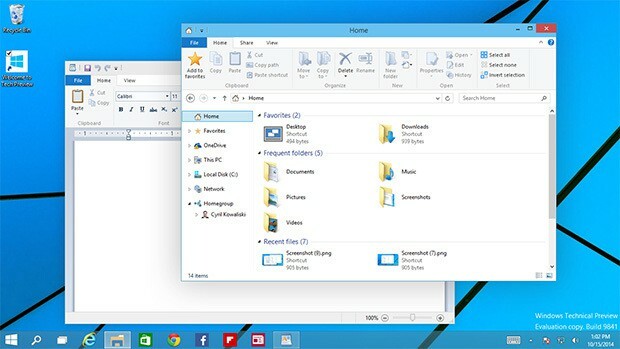Многие пользователи сообщают, что сталкиваются с этой проблемой, когда клавиатура не позволяет вам печатать и продолжает пищать при нажатии любой клавиши. Это распространенная проблема, которая может срабатывать при случайном нажатии определенных клавиш на клавиатуре определенным образом.
Это особые сочетания клавиш, которые при случайном нажатии особым образом включают опцию, приводящую к звуковому сигналу и затруднению набора текста. Кроме того, щелчки клавиатуры происходят из-за клавиш фильтра, облегчающих работу с клавиатурой.
Однако хорошая новость заключается в том, что вам больше не нужно какое-то время нажимать клавиши, чтобы печатать. Это можно исправить в настройках клавиатуры. Посмотрим как.
Примечание: - В основном это происходит из-за залипания клавиш. Просто нажмите клавишу SHIFT 5 раз, и она отключит залипание клавиш и может мгновенно решить проблему.
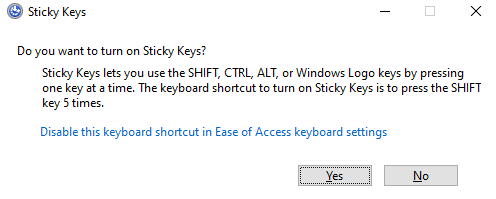
Если это не сработает, попробуйте указанные методы.
Решение 1. Использование панели управления
1. Поиск панель управления и щелкните значок панели управления, чтобы открыть панель управления.
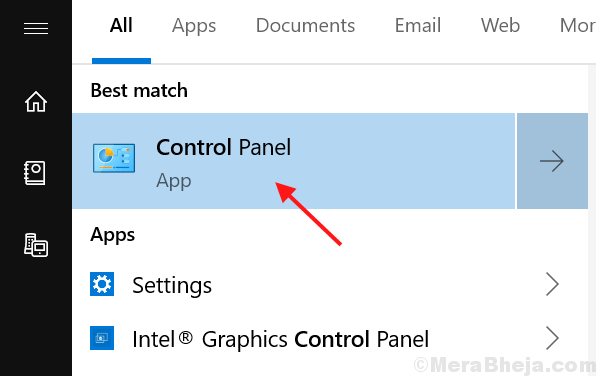
2. Выбирать просмотр по> категории а затем нажмите на Простота доступа.
3. Нажмите на изменить принцип работы клавиатуры.

4. Теперь снимите отметку с каждой опции ключей.
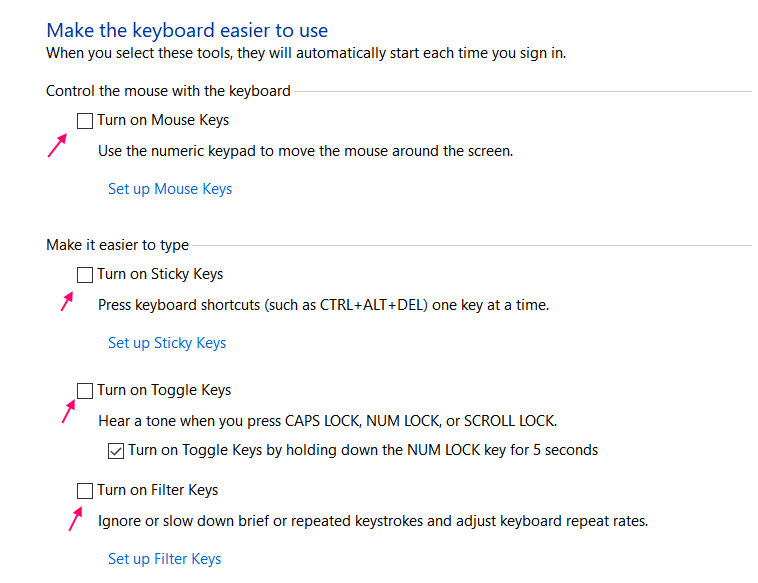
Решение 2. Использование приложения "Настройки"
Шаг 1: Нажми на Начинать на рабочем столе и нажмите Настройки в контекстном меню, расположенном над Мощность вариант.

Шаг 2: в Настройки окно, нажмите на Простота доступа.
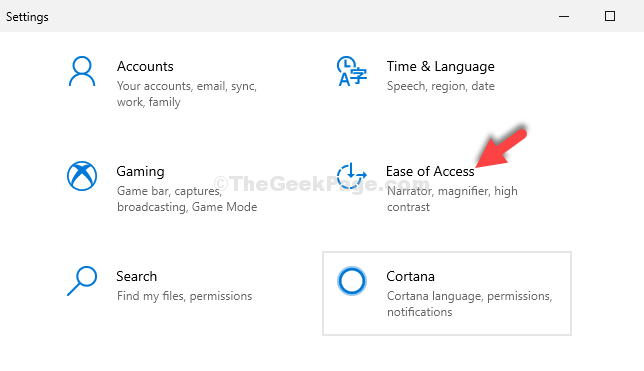
Шаг 3: В следующем окне с левой стороны прокрутите вниз и нажмите Клавиатура. Теперь в правой части панели под Используйте залипающие клавиши раздел под Нажимайте по одной клавише за раздля сочетаний клавиш, выключите ползунок.

Это оно. Теперь ваша клавиатура вернется в нормальное состояние, без звуковых сигналов и снова начнет печатать плавно.